
Obsah:
- Krok 1: Vybudovanie hracej plochy
- Krok 2: Vytvorenie lopty a jej umiestnenie
- Krok 3: Vytvorenie a umiestnenie červených kociek
- Krok 4: Napíšte skript #C pre kolíziu medzi hráčom a kockami
- Krok 5: Napíšte skript #C pre fotoaparát a nasledujte hráča
- Krok 6: Písanie otázok blízko každej kocky
- Krok 7: Umiestnenie všetkých dekoratívnych prvkov
- Autor John Day [email protected].
- Public 2024-01-30 12:00.
- Naposledy zmenené 2025-01-23 15:06.

Hra, vďaka ktorej bude učenie opäť zábavou!
Krok 1: Vybudovanie hracej plochy

V tomto kroku sme začali umiestnením terénu, kde sa lopta bude kotúľať. Vytvorili sme niekoľko hôr po celom teréne, aby sme sa uistili, že lopta sa neodvinie z hracej plochy. Potom kliknite na „Pridať textúru“a vyberte textúru, ktorá bola uložená v našom počítači. Vzali sme textúru trávy obrázku Google.
Krok 2: Vytvorenie lopty a jej umiestnenie


Aby sme vytvorili loptičku, klikli sme na „GameObject“, ako 3D objekt a než guľa. Na karte „Kontrola“sme upravili veľkosť lopty a potom sme prešli na „transformáciu“. Pri transformácii sme zmenili „mierku“, aby veľkosť bola taká, ako sme chceli. Nakoniec sme pohyblivými šípkami umiestnili loptičku na počiatočný bod.
Krok 3: Vytvorenie a umiestnenie červených kociek

Na vytvorenie červených kociek sme klikli na „GameObject“, ako 3D objekt a potom na kocky. Na karte „kontrola“sme upravili veľkosť kociek a potom sme prešli na „transformáciu“. Pri transformácii sme zmenili „mierku“, aby veľkosť bola taká, ako sme chceli. Nakoniec sme pohyblivými šípkami rozmiestnili rôzne kocky po celej hracej ploche.
Krok 4: Napíšte skript #C pre kolíziu medzi hráčom a kockami

Napísali sme skript #C pre kolíziu medzi loptou a červenými kockami v MonoDevelop, a to podľa tutoriálu o valivej lopte (odkaz v referenčnej sekcii nášho webu). Potom sme ho pripevnili k kockám a loptičke kliknutím na „pridať komponent“a pridaním nového skriptu. Tento skript #C obsahuje aj skript pre zrážku lopty s kockami, zmiznutie kociek pri kolízii, pridanie bodu pri kolízii a „Vyhrávate!“, Keď hráč pozbieral 7 červených kociek.
Krok 5: Napíšte skript #C pre fotoaparát a nasledujte hráča

Po návode na Rolling Ball (odkaz v referenčnej časti nášho webu) sme napísali skript #C, aby kamera nasledovala hráča. Potom sme skript pripojili k hlavnému fotoaparátu potiahnutím na kartu „hlavný fotoaparát“, kartu „hierarchia“.
Krok 6: Písanie otázok blízko každej kocky

Otázky sme pridali kliknutím na „GameObject“ako na „3D“a „3D text“. Potom sme napísali našu otázku do „Textu“, ktorý nájdete na karte „Textová sieť“.
Krok 7: Umiestnenie všetkých dekoratívnych prvkov

a. Import v obj. ukladá 3D prvky (dom, stodola a ošípané).
Pre prvky, ktoré boli vyrobené vo Fusion360 alebo prevzaté online, sme ich museli exportovať v obj. do jednoty. Potom ich bolo možné umiestniť a pohybovať sa po mape. Nakoniec bola k importovaným prvkom pridaná textúra presunutím farby/textúry na prvok.
b. Sťahovanie diela „Tree Creator“z Unity Asset Store.
V prípade stromov stiahneme aktívum „Tree Creator“z Obchodu s majetkom. Keď bol import dokončený, klikli sme v našom majetku na „Tree Creator“ako na „konštrukcia vetvy“a vybrali sme „brach master“. Na mapu ťaháme stromy „vetvového pána“.
Odporúča:
EasyFFT: Rýchla Fourierova transformácia (FFT) pre Arduino: 6 krokov
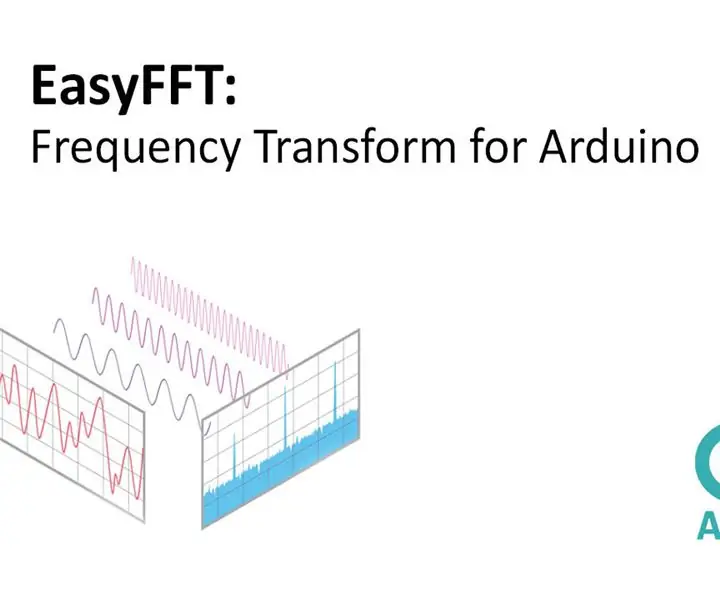
EasyFFT: Fast Fourier Transform (FFT) pre Arduino: Meranie frekvencie zo zachyteného signálu môže byť náročná úloha, najmä na Arduine, pretože má nižší výpočtový výkon. K dispozícii sú metódy na zachytenie prechodu nulou, pri ktorých je frekvencia zachytená skontrolovaním, koľkokrát
Rýchla reakčná hra: Verzia na diaľku: 5 krokov (s obrázkami)

Rýchla reakčná hra: Vzdialená verzia: Ahoj. Toto je návod, ako vytvoriť hru, ktorá testuje váš reakčný čas a pocit vzdialenosti. Tento projekt je založený na starom projekte, do ktorého som zapojil dvoch hráčov a súťažili o to, kto rýchlejšie zareaguje kliknutím na tlačidlo
Rýchla a špinavá reprodukcia DPS vo Fusion 360: 6 krokov (s obrázkami)

Rýchla a špinavá reprodukcia PCB vo Fusion 360: Jedná sa o rýchlo a špinavú metódu, ktorá dokáže rýchlo reprodukovať existujúce dosky plošných spojov, ak 3D model ešte nie je k dispozícii. Je to obzvlášť užitočné pre rýchlu reprodukciu oddeľovacích dosiek, ktoré slúžia na kontrolu vhodnosti komponentov, alebo pre pekné rendery na poslednú chvíľu.
Mini audio konektor, rýchla výmena opravy: 11 krokov

Mini audio konektor, rýchla výmena opravy: rýchla a špinavá výmena malého zvukového konektora. Tieto veci predčasne zomierajú v slúchadlách a na akomkoľvek inom mieste, kde sa objavia. Zvukový kábel na tomto kazetovom adaptéri evidentne zomrel priamo pri konektore. Náhradné konektory existujú
Rýchla a jednoduchá oprava napájacej zásuvky prenosného počítača: 5 krokov

Rýchla a jednoduchá oprava napájacej zásuvky prenosného počítača: Pozadie: Mám doma 2 prenosné počítače HP a bohužiaľ obe napájacie zástrčky, ktoré smerujú do napájacieho konektora prenosných počítačov, sú chvíľu uvoľnené. Moja sestra je unavená pokúšať sa otočiť napájaciu zástrčku tak, aby bol sieťový adaptér
